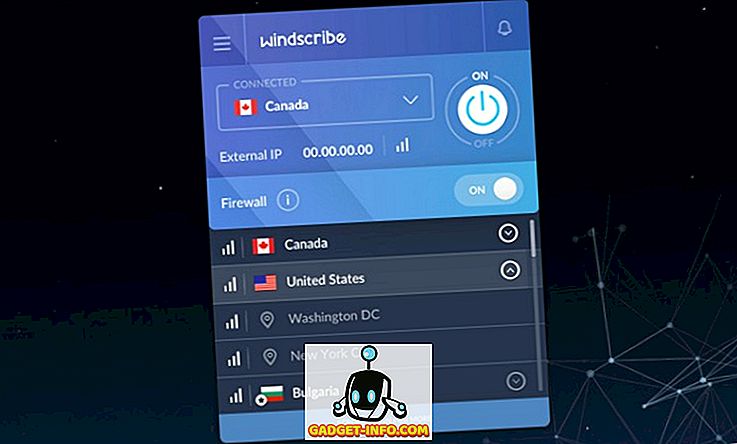Operētājsistēmā Windows 8 operētājsistēmai ir trīs galvenās iespējas: atsvaidzināt, pārinstalēt un atjaunot. Lai gan visas šīs opcijas var izmantot, lai atgūtu Windows, tās visas darbojas nedaudz atšķirīgi.

Katra no šīm Windows 8 atkopšanas metodēm veic noteiktu operētājsistēmas atiestatīšanas veidu:
- atjaunot
- Pārinstalējiet
- Atjaunot
Izvēloties jūsu atgūšanas metodi jūsu konkrētajam scenārijam, iespējams, varat ietaupīt laiku un arī pareizi instalēt sistēmu Windows. Šeit ir daži padomi, kā izmantot visas galvenās atkopšanas metodes.
Atsvaidzināt - varat atsvaidzināt, nezaudējot fotoattēlus, mūziku, videoklipus un citus personiskos failus
Opcija Windows 8 atsvaidzināšana ļauj atsvaidzināt Windows, vienlaikus saglabājot personiskos failus un datus, kas saglabāti datorā. Kā aprakstīts operētājsistēmā Windows 8, šeit būs tas, kas notiks, ja atjaunināsiet datoru:
Atjauniniet datoru
- Jūsu faili un personalizācijas iestatījumi nemainīsies.
- Jūsu datora iestatījumi tiks mainīti pēc noklusējuma.
- Tiek saglabātas Windows veikala lietotnes.
- Programmas, kuras instalējāt no diskiem vai vietnēm, tiks noņemtas.
- Lietojumprogrammu saraksts tiks saglabāts darbvirsmā.
Lai atsvaidzinātu datoru operētājsistēmā Windows 8, sāciet ar izvēlnes Charms atvēršanu un noklikšķinot uz iestatījumu saraksta. Pēc tam atlasiet opciju Mainīt datora iestatījumus .

Ritiniet uz leju līdz vispārīgajam sarakstam un noklikšķiniet uz pogas Sākt, kas norādīts sadaļā Atjaunināt datoru, neietekmējot failus .

Varat arī pārbaudīt manu citu ierakstu, izveidojot savu Windows rezerves attēlu, kas ļaus jums instalēt visas jūsu lietotnes un programmas, izveidot savu attēlu un pēc tam atjaunot šo attēlu, nevis zaudēt visas jūsu programmas.
Pārinstalēt - noņemiet visu un pārinstalējiet sistēmu Windows
Windows 8 pārinstalēšanas opcija ļauj pilnībā instalēt operētājsistēmu bez nepieciešamības manuāli pārveidot cieto disku un instalēt, izmantojot Windows 8 disku vai USB disku. Pārinstalējot sistēmu Windows 8, izmantojot opciju Pārinstalēt:
- Visi faili, dati, programmas, programmas un Windows iestatījumi tiks noņemti. Windows pilnībā pārinstalēs sevi un jūsu dators pilnībā atgriezīsies pie svaigas Windows 8 instalācijas.
- Netiks pārsūtīti iepriekš instalētie datori vai saglabātie dati.
Lai pārinstalētu Windows 8, sāciet ar izvēlnes Charms atvēršanu un izvēlnes iestatījumu atlasi. Izvēlnē atlasiet opciju Mainīt datora iestatījumus .

Ritiniet uz leju līdz vispārējam sarakstam un izvēlieties to. No labās puses apakšizvēlnes atrodiet sadaļu Noņemt visu un pārinstalējiet Windows opciju un noklikšķiniet uz pogas Sākt.

Atjaunot - atjaunot Windows no agrākā laika (sistēmas atjaunošanas punkts)
Windows 8 atjaunošanas opcija ļauj atjaunot vai atjaunot sistēmu Windows agrāk, kad tika izveidots sistēmas atjaunošanas punkts. Šī opcija atgriež Windows sistēmas atjaunošanas punkta stāvoklī. Tālāk ir sniegta informācija par atjaunošanas opcijas darbību:
- Sistēmas atjaunošana neietekmē nevienu no jūsu dokumentiem, attēliem vai citiem personas datiem.
- Nesen instalētās programmas un draiveri var tikt atinstalēti.
Lasiet manu ziņu par to, kā iespējot / atspējot un izmantot sistēmas atjaunošanu. Lai atjaunotu sistēmu Windows 8, sāciet palaižot vadības paneli . Vadības panelī ritiniet uz leju līdz atkopšanas sarakstam un noklikšķiniet, lai to atlasītu.

Atjaunošanas logā atlasiet opciju Atvērt sistēmas atjaunošanu .

Tādējādi tiks palaists sistēmas atjaunošanas panelis, kurā var izvēlēties sistēmas atjaunošanas punktu, lai atgrieztos sistēmā Windows.

Tie ir trīs galvenie veidi, kā operētājsistēmu atgūt sistēmā Windows 8. Tāpat arī pārbaudiet manu citu ziņu par to, kā tīrīt Windows 10 instalēšanu. Enjoy!